【调色理论】使用交互式污点与灰尘清除工具
使用干湿两用的吸尘器,湿模式清理顽固污渍和灰尘。 #生活技巧# #居家清洁技巧# #灰尘清除工具#
达芬奇的交互式的去除污点和除尘工具提供了一个接口,在达芬奇内解决除尘。这是一种基于光栅的效果,并会在隐藏的子目录中创建一组重复的“dustbusted”媒体。
在任何时候,对所做的调整不满意,只需使用“撤消”命令即可将素材返回到初始状态。
除尘工具只适用于DPX图像序列。Raw、ProRes或DNxHD格式的媒体必须首先转换为DPX图像序列,才能使用此工具。
1 使用污点和灰尘清除工具:单击查看器左下角的屏幕控制弹出菜单,然后选择“除尘”(Dust Remova)。

2. 在Viewer左下角菜单,除尘Dust Remova图标上方右键,打开设置选项:
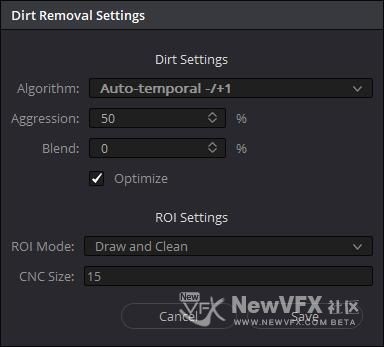
污垢和ROI设置参数
在Dirt Settings(灰尘和划痕设置)部分,通过调整Algorithm(算法)部分可以选择色彩过滤,也可以根据色彩分级程度需要调整 Aggression(算法)与Blend(混合)滑块。ROI Settings可以选择调色的方法。如果选择Click and Clean(点击和清除)模式,那么当单击一个物体时它会应用调色;如果选择Draw and Clean(绘画和清除)模式,可以用鼠标先将脏的区域高亮显示,然后会应用调色。假设对已选择部分的调色结果不满意,可以撤销以返回到原来的图像,或者重新选择算法处理。
在Dirt&ROI设置窗口中,您可以使用许多参数来优化这个工具,以解决您想要解决的特定问题。
1 弹出算法菜单让你选择过滤的方法:污垢或灰尘。不同的选项提供了不同的算法, 从其他帧复制的像素数据,或从当前帧的其他区域复制的数据来修复有问题的画面区域。选择一个最适合于在当前帧使用的相机类型和主体运动的选项,需要清楚每种算法的优点。
2 选定算法后,混合滑块增加或减少取决于应用的修正程度。
3 混合(百分比(%)设置):对原始图像修复时边缘部分的羽化程度。
4 除垢除尘算法优化:打开这个选项会得到更好的结果,而代价是增加了处理时间。
5 ROI模式:有三种选择,通过单击来选择模式。
6 点击和清洁:在小的灰尘点上,一次点击就可以进行修正。
7 绘制和清理:可以使用鼠标或画笔在较大的污点区域上“绘制”,进行校正。
8 数控尺寸:定义用来绘制除尘刷子的宽度。
除污点除尘算法
可以选择算法,以确定如何自动替换绘制区域像素。
1. 自动时/ + 1:当绘制ROI时,前一帧、下一帧和当前帧都将用于分析。
2. 自动时态-/2:这与上面的相同,但所使用的帧是当前帧、前到前帧(即后2帧)和下到下一帧(即向前2帧)。 因此,如果ROI绘制在帧100上,帧98、帧100和帧102将用于分析。这优势是,可以避免出现冻结的画面颗粒。
3. 时间-/1:如果ROI是通过从左到右拖动鼠标绘制的,那么下一帧将用于运动补偿的污垢清除。如果ROI是通过将鼠标从右拖动到左来绘制的,前一帧会被使用。
4. 空间【Spatial】:在快速或模糊运动的情况下,使用上一帧或下一帧可能会产生不满意的结果。在这种情况下,使用SUR 可以在当前帧(从当前帧的其他范围)中获取信息来清除污垢。
5. 中值【Median】:中值滤波器执行混合,平滑区域像素。当其他选项不替换像素或者当没有必要的图像信息以重新生成图像时,使用此方法。
网址:【调色理论】使用交互式污点与灰尘清除工具 https://www.yuejiaxmz.com/news/view/165212
相关内容
家具不易沾污灰尘怎么去除?风扇灰尘切勿用水冲!教风扇清洗4步骤,快速去污除尘
【搬运】灰尘增益修改以及删除灰尘兔子 1.9可用
提升生活质量:如何高效清理家中灰尘与污垢?
沙发上的灰尘怎么去除
胜比得宝 床底清扫神器家用打扫灰尘卫生工具可伸缩加长除尘掸缝隙清洁禅子 6.5元
去除动态污点无需烦恼——DaVinci Resolve“除尘”介绍
家中灰尘满天飞?省时省力的清洁工具你可不能错过
地毯清洁方法 灰尘、污渍通通解决
有效清理灰尘的实用技巧与方法揭秘

